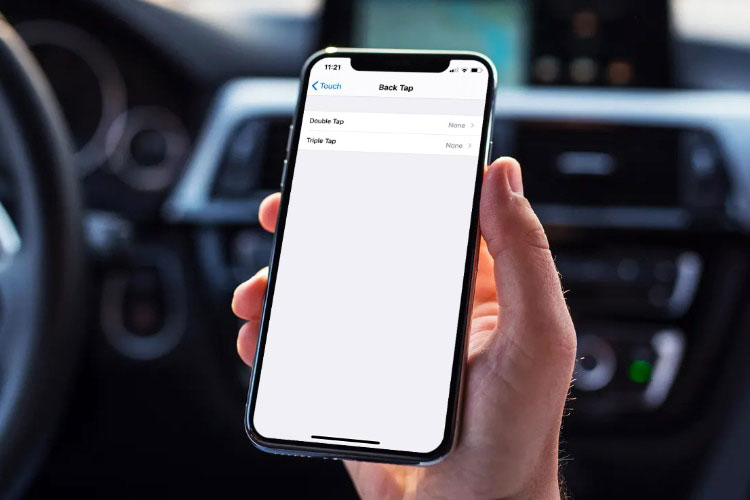
راه های مختلفی برای ثبت اسکرین شات وجود دارد، از کلیدهای ترکیبی تا ژست های حرکت اما در iOS 14 و برای آیفون ۸ به بالا شما می توانید از یک راه خاص برای اسکرین شات گرفتن استفاده کنید. راه جدید گرفتن اسکرین روی iPhone این است که با ۲ بار ضربه زدن به پشت گوشی می توانید این کار را انجام دهیم. آموزش ثبت اسکرین شات آیفون با ۲ بار ضربه زدن پشت گوشی را برای شما آماده کرده ایم تا بتوانید خیلی شیک و خاص اسکرین شات بگیرید.
اگر آیفون ۸ یا جدیدتر از آن با سیستم عامل iOS 14 یا جدیدتر دارید، اکنون می توانید فقط با ضربه زدن به پشت گوشی، اسکرین شات بگیرید. این کار با استفاده از ویژگی Accessibility جدیدی به نام “Back Tap” ممکن خواهد بود که که باید برای این کار، پیکربندی کنید
ویژگی Back Tap چگونه کار می کند؟
قابلیت Back Tap که برای اولین بار در iOS 14 معرفی شد، از شتاب سنج آیفون ۸ یا بالاتر استفاده می کند تا تشخیص دهد که در پشت دستگاه خود ضربه زده اید یا خیر. در تنظیمات، می توانید دو یا سه ضربه را تنظیم کنید تا اقدامات خاصی را در تلفن خود انجام دهید. اپل این ویژگی را قابلیت Accessibility می داند که معمولا برای ناتوانان استفاده می شود، اما به نظر ما می تواند برای همه مفید باشد.
چگونه با ضربه زدن روی قاب پشتی آیفون اسکرین شات بگیریم؟
به طور معمول با استفاده از ترکیبی از دکمه های فیزیکی در آیفون خود، اسکرین شات می گیرید. اما آسان است که در این راه به طور تصادفی آیفون خود را قفل کنید یا میزان صدا را تغییر دهید. با استفاده از این آموزش، یک اسکرین شات سریع فقط دو یا سه ضربه فاصله دارد.
اجازه بدهید مراحل آن را به صورت تصویری و قدم به قدم با هم مرور کنیم.
۱- ابتدا “Setting” را با ضربه زدن روی آیکون چرخ دنده خاکستری آن باز کنید. معمولاً می توانید آن را در صفحه اول صفحه اصلی خود پیدا کنید. در غیر این صورت صفحه را به پایین بکشید و از گزینه جستجو “Spotlight Search” بهره ببرید یا از Siri بپرسید.
۲- در Setting به بخش Accessibility بروید:
۳- در این صحفه روی گزینه Touch ضربه بزنید.
۴- به پایین اسکرول کنید تا گزینه Back Tap را پیدا کنید.
۵- این جا می تواند برای ۲ بار یا ۳ بار ضربه زدن روی قاب پشتی دستگاه، فرامینی را مشخص کنید.
آموزش ما ثبت اسکرین شات با ۲ بار زدن روی قاب پشتی آیفون است، پس قاعدتا گزینه اول را انتخاب می کنیم اما می توانید از گزینه ۳ ضربه هم بهره ببرید.
۶- اینجا چهار گزینه وجود دارد که گزینه مورد نظر ما ScreenShot است.
پس از آن، یک سطح به عقب برگردید و مطمئن شوید انتخاب شما ذخیره (Save) شده است، سپس از تنظیمات خارج شوید.
دفعه بعدی که دو یا سه بار به پشت آیفون خود ضربه بزنید (بسته به اینکه کدام تنظیم را انتخاب کرده باشید) سیستم عامل اسکرین شاتی از صفحه فعلی آیفون شما ثبت می کند و آن را در یک فایل تصویری ذخیره می کند. تصاویر اسکرین شاتی که می گیرید به طور معمول در آلبوم عکس شما ذخیره می شود و بعداً می توانید در برنامه Photos مشاهده کنید.
لذت ببرید!
نظر شما درباره این روش ثبت اسکرین شات چیست؟ به نظر من جالب است. اگر کاربر اندروید هستید ناراحت نباشید، خیلی زود همین آموزش را برای شما هم قرار می دهم.
ممنون زحمت کشیدی بالاخره خیلی ها همین تنظیمات پیش پا افتاده را هم بلد نیستن!